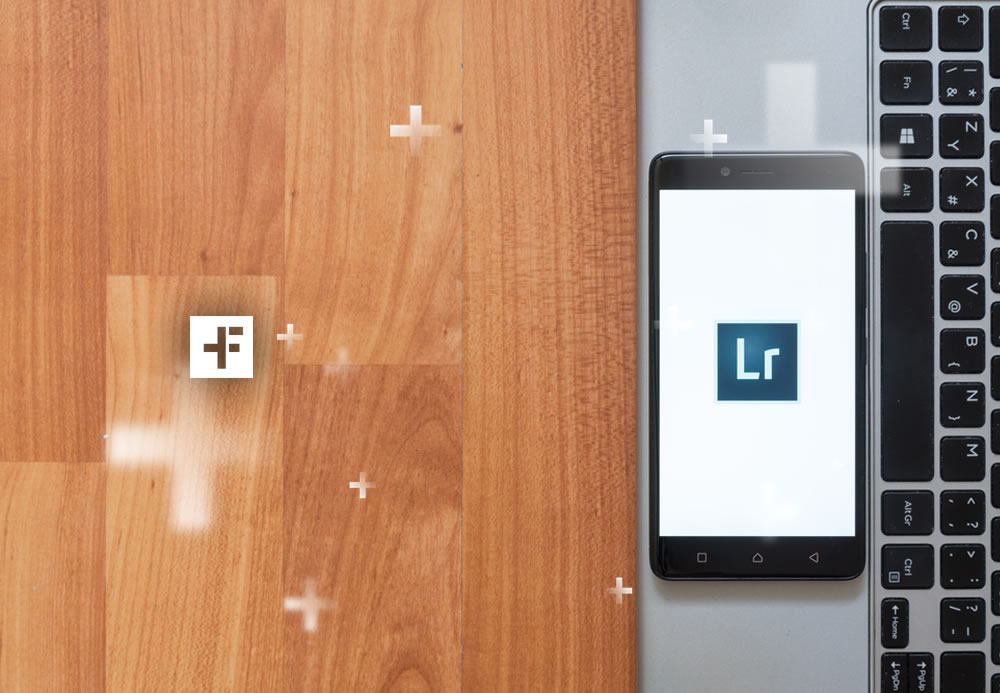O Lightroom é um famoso e completo editor de imagens. Com ele, é possível realizar ajustes e catalogar as suas fotos.
Nos últimos anos, a fotografia tem passado por diversas mudanças por conta da sua evolução em relação à tecnologia e aceitação como sendo uma forma de arte.
Em um passado não muito distante, era impossível realizar mudanças em uma imagem se ela não tivesse saído da maneira como o fotógrafo esperava.
Então, contornar problemas de cor, brilho ou contraste, por exemplo, era bastante complicado.
Atualmente, essa realidade é completamente diferente, já que existem diversos softwares de edição de imagens à disposição. Um dos mais procurados e queridos pelos fotógrafos é o Lightroom.
Com ele, você é capaz de criar galerias de publicações online e criar slides, além de editar e organizar as suas fotos.
Neste artigo você vai conhecer as melhores dicas sobre Lightroom.
Índice
- O que é o Adobe Lightroom?
- Qual a diferença entre o Lightroom e o Photoshop?
- Onde Baixar o Adobe Lightroom?
- Qual é o custo do Adobe Lightroom?
- Vale a pena assinar o Lightroom?
- Lightroom no celular: conheça o aplicativo mobile
- O que é a Adobe Cloud?
- As vantagens do Lightroom
- Conclusão
Confira agora tudo o que você precisa saber sobre Lightroom:
O que é o Adobe Lightroom?
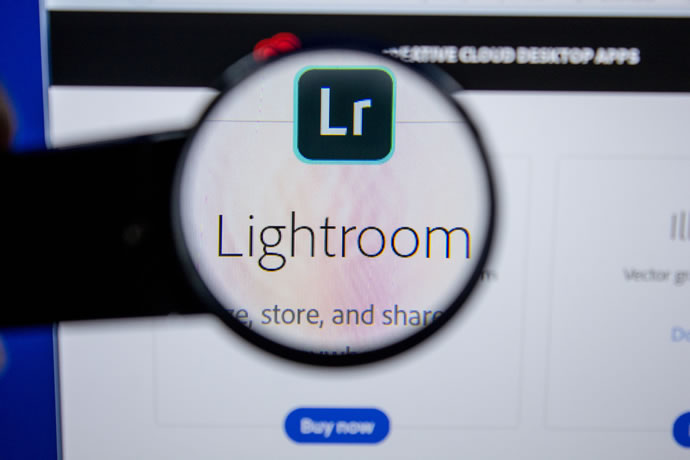
O que é o Adobe Lightroom?
Lightroom é um dos programas de edição de imagem da Adobe mais utilizados por fotógrafos depois do Photoshop.
No entanto, apesar deste ser um poderoso software, ele pode não ser a melhor opção dependendo do seu objetivo.
Assim, você pode optar pelo Lightroom, já que ele é um programa bastante intuitivo e mais leve. Além disso, todos os seus ajustes foram pensados exclusivamente para os profissionais da fotografia, focando 100% no momento da pós-produção.
Qual a diferença entre o Lightroom e o Photoshop?
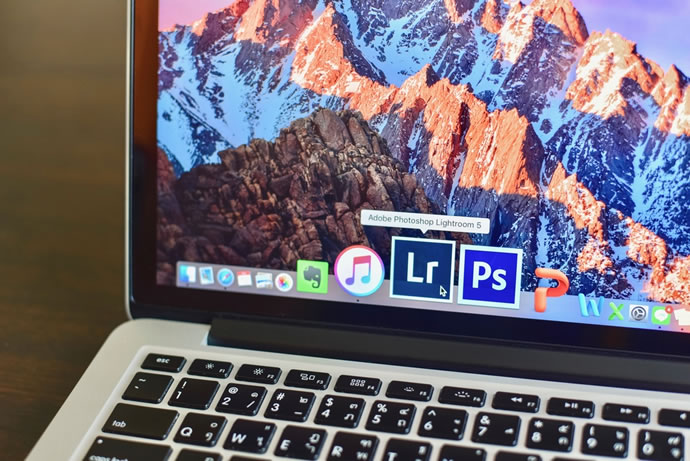
Qual a diferença entre o Lightroom e o Photoshop?
Uma das principais diferenças entre o Photoshop e o Lightroom é que este foca na organização das suas imagens de maneira offline.
As ferramentas desse programa são bem parecidas com as do Photoshop, contando com algumas novidades, como é o caso da opção de controle de cores.
Além disso, todas as modificações que você faz nas suas fotos são guardadas em um arquivo diferente, chamado “Catálogo“. Este é uma espécie de passo a passo de como a sua imagem precisa ser tratada.
Então, o Lightroom não edita os seus cliques diretamente. Assim, ao realizar alterações em suas fotos, o programa salva um registro dessas atividades em uma base de dados. Essa ação é conhecida como edição não destrutiva, diferente do que acontece no Photoshop.
Por conta disso, o Lightroom possui a grande vantagem de possibilitar que você altere qualquer tipo de edição ou que comece tudo do zero, já que ele mantém a sua foto original intacta.
Além disso, por mais que você tenha centenas de fotos nesse programa, ele ocupa pouco espaço no seu computador.
Já com o Photoshop, você está sempre editando o arquivo original. Isso só não acontece quando você salva uma cópia do seu arquivo com a extensão PSD, o que ocupa bastante espaço na memória do seu equipamento.
Isso acontece porque esse arquivo salva todas as alterações que foram realizadas na sua imagem.
Assim, para não perder os seus arquivos originais, você terá que possuir a imagem original, um arquivo PSD e um em formato compartilhável, como PNG.
Onde e Como Baixar o Adobe Lightroom?
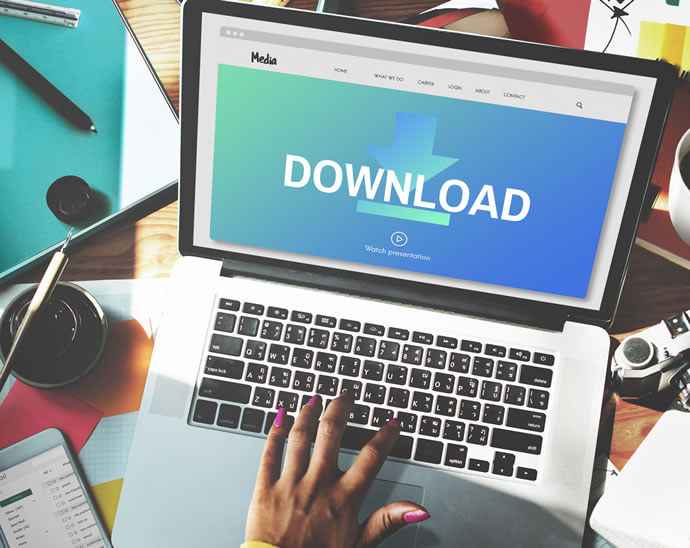
Para acessar o Adobe Lightroom, você precisa entrar no site da Adobe e realizar o download do programa. No entanto, antes de mais nada, você precisa ter uma conta Adobe para acessar esse outros e aplicativos, além de poder comprar os produtos da Creative Cloud.
Para isso, você precisa acessar o site contas da Adobe e clicar em “Adquira uma Adobe ID”. Depois disso, basta inserir um endereço de e-mail válido que se tornará a sua Adobe e clicar em “Inscrever-se”.
O próximo passo é realizar a verificação do seu e-mail na sua caixa de entrada.
Qual é o custo do Adobe Lightroom?

Após o download do aplicativo no seu computador, você pode utilizar a versão de avaliação gratuita por sete dias.
Assim, você pode associar seu acesso à Creative Cloud antes ou depois da expiração desse período de avaliação.
Para continuar utilizando o programa, você precisará pagar um valor que pode ser cobrado mensalmente ou anualmente. O valor por mês para um armazenamento na nuvem de 1TB é de R$ 43, ao passo que o anual é de R$ 516.
Caso você seja professor ou estudante, poderá reivindicar um desconto de 60% pela coleção completa de programas da Adobe.
Vale a pena assinar o Lightroom?
Sim. Ao assinar o Lightroom, você conta com diversas vantagens, como organização, recursos de captura, compartilhamento gratuito para dispositivos móveis.
Além disso, você também tem acesso a:
- Ao Photoshop;
- Ferramentas de edição seletiva;
- Sincronização de suas imagens em todos os seus dispositivos;
- Um site que pode ser personalizado por você no Adobe Portfolio.
Então, se o seu objetivo for utilizar um programa completo de edição, assinar o Lightroom pode ser a melhor opção para você.
Lightroom no celular: conheça o aplicativo mobile
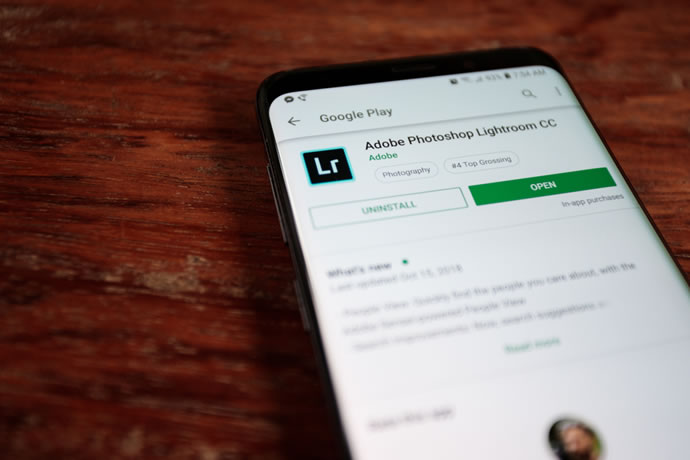
A versão mobile do Lightroom é mais leve e funciona em tablets e smartphones. Além disso, você pode realizar o download desse aplicativo de maneira gratuita tanto para Android quanto para Iphone.
Apesar de poder usar o programa gratuitamente em dispositivos móveis, você também pode comprar sua licença, a fim de ter acesso a mais funcionalidades.
Ao utilizar esse software no seu celular, você se beneficia, principalmente, da sua mobilidade. Assim, você consegue editar suas fotos em qualquer lugar, sem que seja necessário estar com o seu notebook para isso.
O que é a Adobe Cloud?
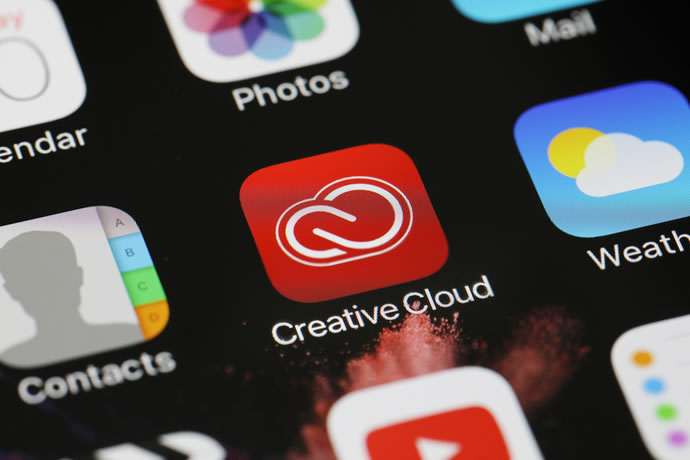
O que é a Adobe Cloud?
Adobe Cloud é um serviço de armazenamento em nuvem que permite que você acesse vário recursos de integração entre os programas da Adobe.
Ele disponibiliza o armazenamento de até 20 GB para pessoa físicas e de até 100 GB para empresas.
Com isso, você tem acesso a novas funcionalidades e atualizações imediatamente após seus lançamentos, além de poder integrar os aplicativos Touch do seu negócio, por exemplo.
Adobe Cloud está incluída no plano do Lightroom?
Sim. Ao adquirir a sua licença para usar o Lightroom, você automaticamente garante acesso ao Adobe Cloud.
As vantagens do Lightroom
Confira agora as maiores vantagens de optar pelo Lightroom:
Negativo Digital Universal (DNG)
Esse software é compatível com o Negativo Digital Universal. Muitas câmeras possuem uma codificação específica para imagens RAW, fazendo com que suas imagens não sejam compatíveis com todos os tipos de programa.
Com o DNG, é possível utilizar arquivos RAW gerados por qualquer máquina fotográfica. Dessa forma, você garante que suas imagens serão compartilhadas sem problemas. Além disso, o Negativo Digital Universal garante que suas imagens possam ser acessadas no futuro em qualquer tipo de equipamento.
Presets
Um preset é uma configuração específica criada pelo usuário. Assim, ele possibilita a aplicação e correção de algum ajuste em uma determinada foto.
Dessa forma, você pode criar ajustes para diversas situações diferentes no módulo revelação. Isso agiliza a sua edição de contraste, cor e exposição, por exemplo.
Você pode pensar nos presets como sendo uma espécie de filtro predefinido. Assim, você só precisa clicar em cima dele que a sua foto será transformada automaticamente, como acontece no Instagram, por exemplo.
Porém, para obter um excelente resultado final, é importante que você opte pelo uso de um preset apenas como ponto de partida, a fim de acelerar o seu processo de edição. Então, antes de aplicá-los planeje bastante o seu uso para, só então, começar a utilizar os ajustes finos.
O especialista em Edição de Fotos, tratamento de imagens e Fluxo de Tratabalho Produtivo, Henrique Ribas, tem em seu canal do Youtube e em seu Blog pessoal, várias dicas de como utilizar melhor os presets do Lightroom, bem como vários Presets Gratis (FREE) para você baixar utilizar em seu Lightroom CC (Mobile) e Desktop.
Onde colocar os presets do Lightroom?
Para utilizar um preset do Lightroom, você precisa instalá-lo. Para isso, abra o programa na no modo Revelação e crie uma nova pasta com o botão direito na opção “Predefinições”. Depois, importe os presets desejados para a pasta criada. Depois disso, é só usar aquele que ficará melhor na sua imagem.
Caso você possua um preset favorito, saiba que é possível renomeá-lo de maneira que fique mais fácil encontrá-lo, como “1_PresetPeB”.
Como criar uma predefinição no Lightroom?
Além de baixar presets prontos, você também pode criar os seus. Dessa forma, você consegue usar uma predefinição que se encaixe exatamente naquilo que você precisa.
Para isso, abra a foto desejada no modo revelação do Lightroom e faça todos os ajustes que você julgue necessários. Após isso, clique no ícone “+” em “Predefinições” no menu lateral. Com isso, uma janela de criação de presets será aberta.
O próximo passo é definir um nome para o seu preset e deixar todos os outros recursos marcados. Dessa maneira, você salvará todos os ajustes da sua imagem, deixando-os disponíveis no formato de um preset.
Por último, clique em “Criar” e pronto. Simples, não?
Sincronização de dispositivos
O Lightroom possui a função de sincronização de dispositivos. Ou seja, você pode sincronizar todos os seus presets e arquivos da versão mobile para a tradicional e vice-versa, facilitando o seu trabalho.
Backup
Uma grande vantagem do Lightroom é que ele realiza automaticamente backups das suas imagens na nuvem. Com isso, além de não perder o seu trabalho, você também pode acessá-lo em todos os seus dispositivos.
Conclusão

O Adobe Lightroom é um ótimo aliado dos profissionais da fotografia. Isso se dá por conta da facilidade de correção, edição e pós-processamento que esse programa oferece. Além disso, com ele você consegue organizar e compartilhar seus resultados finais com bastante segurança.
Diferente do que acontece com o Photoshop, o Lightroom preserva o seu arquivo original, possibilitando que você o acesse a qualquer momento. Além disso, esse programa e seus arquivos ocupam pouco espaço na memória do seu computador.
Para baixá-lo, você precisa criar um ID Adobe e depois realizar o download do aplicativo no site da Adobe. Você pode começar a usá-lo ativando o modo de avaliação gratuita durante sete dias.
Depois disso, é necessário realizar a assinatura. Atualmente, o valor mensal para 1TB de armazenamento na nuvem é de R$43 mensais ou R$516 ao ano.
Além disso, o Lightroom também pode ser utilizado em dispositivos móveis, possuindo a opção de sincronização de dispositivos. Com isso, você consegue ter acesso a todas as suas mídias no seu computador e no seu celular, por exemplo.
Outra grande vantagem dessa ferramenta é a compatibilidade com o Negativo Digital Universal, possibilitando que você acesse suas imagens RAW em qualquer tipo de câmera.
Também não deixe de fazer uso dos presets, já que eles agilizam todo o seu processo de pós-produção.
Caso tenha ficado com alguma dúvida, acesse outros artigos do nosso blog ou procure por vídeos no Youtube. Você também pode acessar as instruções no site da Adobe.
Lá você encontra uma documentação extensa e de simples entendimento.
Neste artigo, você encontrou tudo o que precisava saber sobre revistas de fotografia. Agora, é só se inspirar, configurar o seu equipamento e começar a clicar!
Quer aprender mais sobre fotografia e continuar aprimorando seu trabalho? Acompanhe nosso blog! Sempre trazemos novidades da área, as melhores dicas e guias completos para você!
Veja alguns outros artigos que podem te interessar:
- Ensaio Fotográfico Casal: + de 20 Ideias para um Ensaio Perfeito
- Fotolivro: Passo a Passo Como Montar um Fotolivro Profissional
- Aprenda a Escolher o Curso de Fotografia Perfeito
- Fotometria na Fotografia: Guia Completo para Fotógrafos
- Foto Macro: Equipamentos, Técnicas e Segredos
- Fotos em RAW: Para que Serve e Dicas para Tirar Fotos em RAW
- Fotos de Paisagens Maravilhosas: Passo a Passo Como Fotografar
- Tratar Fotos no Lightroom ou Photoshop? Qual a Diferença?
E você, já conhecia tudo sobre revistas de fotografia? Nos conte sobre a sua experiência e se você tem alguma dica a oferecer para os outros leitores!
E não esqueça: se ainda ficou com alguma dúvida, basta deixar sua pergunta nos comentários!
Obrigado por ler até aqui!